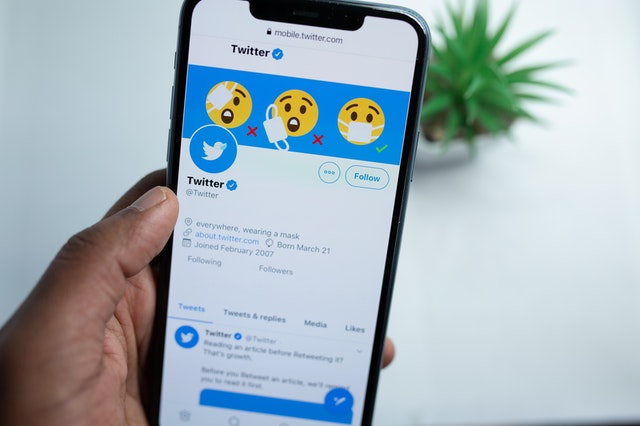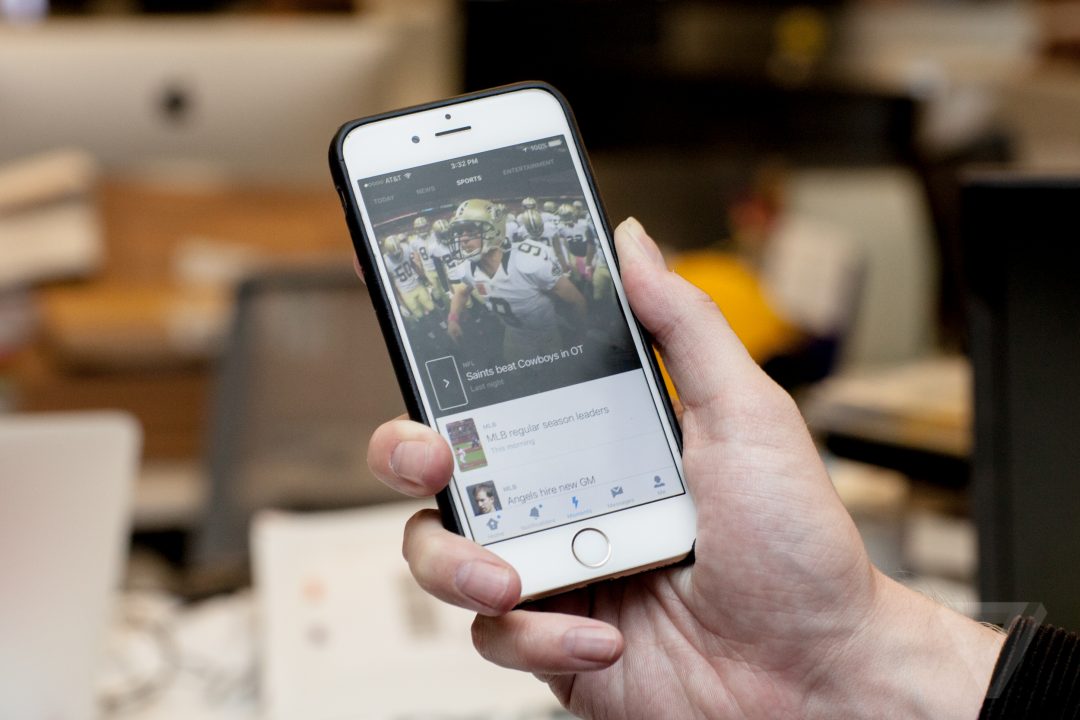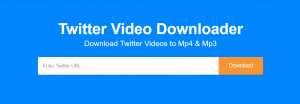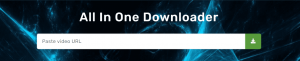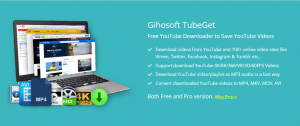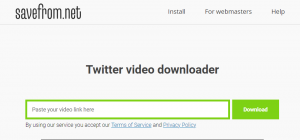9 Cara Download Video Twitter dari Android, iPhone, dan Windows
Isi Artikel
Seringkali, kamu menemukan video-video menarik dan bermanfaat di Twitter yang terasa sayang jika tidak dibagikan melalui platform lain. Tapi, bagaimana cara download video tersebut dari Twitter?
Twitter memang telah menyediakan fitur share untuk membagikannya. Namun, fitur tersebut terkadang tidak bisa digunakan untuk beberapa platform tertentu.
Misalnya, untuk membagikan video melalui Instagram Story atau Whatsapp Status, kamu harus memiliki file videonya terlebih dahulu.
Nah, untuk mengatasinya, kamu bisa menggunakan cara-cara berikut.
Cara Download Video Twitter dari Android
Ada banyak cara yang bisa kamu lakukan untuk download video dari Twitter menggunakan perangkat android.
Cara yang paling umum adalah menggunakan aplikasi khusus untuk download video dari Twitter. Salah satu aplikasinya adalah Download Twitter Videos.
Melalui aplikasi ini, kamu hanya perlu menyalin link dari tweet yang ingin di-download videonya. Kamu hanya perlu mengikuti langkah-langkah yang tertera.
Untuk melihat video yang di-download, buka aplikasi dan pilih video yang ingin ditonton.
Kamu juga dapat membagikannya melalui aplikasi lain atau menguploadnya ke layanan layanan penyimpanan cloud.
Cara Download Video Twitter dari iPhone
Menurut Filmora, ada beberapa cara untuk download video dari Twitter menggunakan perangkat Apple seperti iPhone.
Setidaknya, ada tiga aplikasi yang bisa kamu gunakan untuk men-download video tersebut.
1. Documents by Readle
Aplikasi Documents by Readle memiliki browser bawaan yang dapat men-download video menggunakan URL yang kamu masukkan.
Berikut langkah-langkahnya.
- Download aplikasi ‘Documents by Readle’ dari App Store, lalu buka Twitter di iPhone-mu.
- Buka tweet video yang diinginkan dan ketuk panah tarik-turun> ‘Bagikan Tweet melalui’> ‘Salin Tautan ke Tweet’.
- Buka aplikasi ‘Documents by Readle’> ketuk ikon browser (seperti Safari ditemukan di sudut kanan bawah). Kemudian, buka link ini menggunakan browser bawaan Documents by Readle.
- Salin URL tweet video yang diinginkan di sini lalu ketuk ‘Download’. Biarkan link download dibuat. Kemudian, klik ‘Download Video’ dan pilih nama dan folder penyimpanan untuk video tersebut.
- Ketuk ‘Done’ dan file video akan di-download ke iPhone-mu.
2. Video Downloader Pro+
Video Downloader Pro+ mendukung berbagai jenis file video dan situs web. Aplikasi ini mendukung format MP4, M4V, MOV, MPEG, dan 3GP dan mengurutkan video menurut durasi, jenis, nama, dan tanggal.
Kamu hanya perlu mengikuti tinga langkah berikut untuk download video yang diinginkan dari Twitter.
- Salin URL video dari Twitter, kemudian download dan buka aplikasi Video Downloader Pro+.
- Kemudian, luncurkan browser aplikasi yang ada dan tempel URL-nya. Ketuk tombol ‘Download’ tepat di bawah video untuk memulai proses download.
- Setelah itu klik, tombol ‘simpan video’ dan simpan ke iPhone-mu.
3. My Video Manager and File Transfer
My Video Manager and File Transfer memungkinkanmu untuk untuk men-download video di iPhone/iPad sehingga kamu dapat menikmati video tersebut sesuai keinginanmu.
Aplikasi menawarkan proses download latar belakang dan video secara berkelompok dengan kecepatan cepat untuk pengalaman pengunduhan video terbaik.
Cara Download Video Twitter dari Komputer
Selain menggunakan aplikasi melalui smartphone, kamu juga bisa men-download video dari Twitter melalui komputer.
Berikut cara download video dari Twitter melalui komputer dilansir dari Lifewire.
1. DownloadTwitterVideo.com
- Temukan tweet dengan video yang ingin kamu simpan melalui browser komputermu.
- Klik kanan pada tanggal tweet, kamu akan menemukan permalink dari tweet tersebut.
- Copy link yang muncul tersebut.
- Buka DownloadTwitterVideo.com.
- Salin link yang telah kamu copy dari tweet tadi, kemudian tekan enter
- Dua tombol akan muncul dengan opsi untuk hasil download videomu. Pilih MP4 untuk versi video beresolusi rendah; MP4 HD untuk versi resolusi tinggi.
- Klik kanan tombol baru yang muncul setelah memilih jenis unduhan. Ini akan mengatakan Klik kanan di sini dan pilih ‘Simpan tautan sebagai …’
2. Menggunakan SaveTweetVid.com
Menurut Cnet, kamu juga bisa mengunjungi website SaveTweetVid sebagai salah satu cara untuk download video dari Twitter.
Untuk memakainya pun cukup mudah. Kamu cukup mengikuti langkah-langkah berikut.
- buka Twitter dan pilih tweet dengan isi video yang ingin kamu download
- klik share tweet via dan pilih opsi copy link
- copy URL video dari Twitter dan paste di kolom yang sudah disediakan
- lalu, klik download di samping box tersebut dan SaveTweetVid akan memintamu memilih format video dalam MP3 atau MP4
- setelah memilih, kamu cukup klik tombol download dan video dari Twitter akan tersimpan di smartphone-mu
3. All In One Downloader
Kamu pun bisa mencoba cara lain untuk mengunduh video dari twitter menggunakan All In One Downloader.
Sama dengan cara sebelumnya, untuk men-download video di website ini, kamu cukup meng-copy link dari tweet yang kamu pilih dan paste di kolom yang telah disediakan.
Video yang telah di-download nantinya akan memiliki format MP4.
Namun, di website ini kamu tak hanya bisa men-download video dari Twitter saja, lho. Kamu bisa download video dan juga gambar dari beragam media sosial di sini.
4. Gihosoft Tubeget
Kamu juga bisa mencoba cara lain untuk download video dari Twitter dengan menggunakan aplikasi Gihosoft Tubeget.
Aplikasi ini dapat digunakan oleh pengguna PC baik untuk sistem operasi Windows maupun MacOs.
Berikut adalah langkah-langkah yang bisa kamu lakukan apabila ingin download video dari Twitter menggunakan aplikasi ini.
- cari video di Twitter yang ingin kamu download
- klik ikon share dan pilih opsi copy link
- buka aplikasi Gihosoft Tubeget dan klik “+ paste URL“.
- pilih format video, resolusi, dan tempat di mana kamu akan menyimpan video tersebut
- tunggu hingga download selesai
5. SaveFrom.net
Apabila kamu ingin download video dari Twitter menggunakan SaveFrom.net, caranya cukup mudah.
Berikut adalah langkah-langkah yang bisa kamu ikuti.
- buka Twitter dan cari video yang ingin di-download
- klik ikon share/bagikan dan pilih “Copy link to Tweet”
- lalu, kunjungi website savefrom.net dan paste tautan video pada kolom yang telah disediakan
- klik tombol download untuk memulai
- pilih kualitas video yang ingin di-download
- video yang ingin kamu download akan muncul di tab baru, klik kanan dan pilih opsi “save video as”
- kamu pun bisa mengedit judul dan lokasi penyimpanan video yang telah dipilih
- klik tombol “save“
Nah, itu dia caranya download video-video kesukaanmu dari Twitter. Setelah mendapatkan video yang diinginkan, kamu bisa membagikannya di berbagai platform media sosial lainnya.
Selain membagikan video, apakah kamu juga senang membuat konten video juga? Memiliki kemampuan membuat video bisa menjadi pilihan karier, lho.
Kamu bisa memulainya dengan melamar lowongan pekerjaan yang berhubungan dengan produksi video di Glints. Yuk, daftar dan cari karier impian sekarang!